Şu anda iOS kullanıcıları, cihazlarının kilidini açmak için Face ID, Touch ID, PIN kodu ve daha fazlası gibi çeşitli yöntemlere sahiptir. Son zamanlarda yapılan bir araştırmaya göre, biyometrik tanımlamalar, kolaylıkları nedeniyle iOS cihazlarına erişmenin popüler yoludur. Her madeni paranın iki yüzü vardır ve biyometrik tanımlama da öyle. iPhone kullanıcılarının şifrelerini unutmalarını kolaylaştırır. Bu eğitim size eyleme geçirilebilir yöntemleri anlatır. iPhone şifrenizi kurtarın.
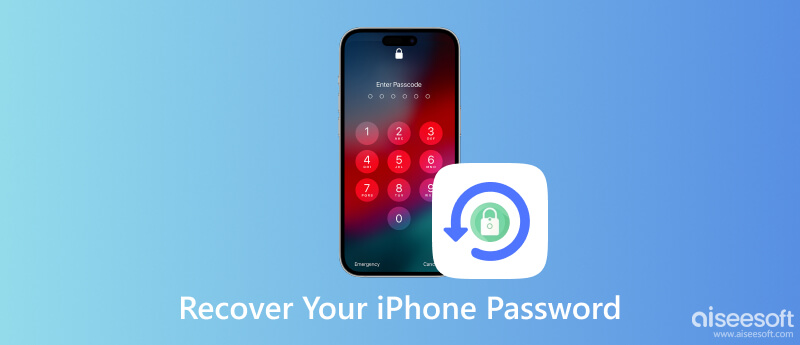
Çok fazla yanlış şifre girdiğinizde, iPhone'unuz Güvenlik Kilidi moduna girer. Ardından, iPhone şifresini silerek kurtarabilirsiniz. Elbette bu, tüm verilerinizi ve ayarlarınızı kaldıracaktır. Bu şekilde, yalnızca Apple Kimliğinizi ve parolanızı gerektirir.
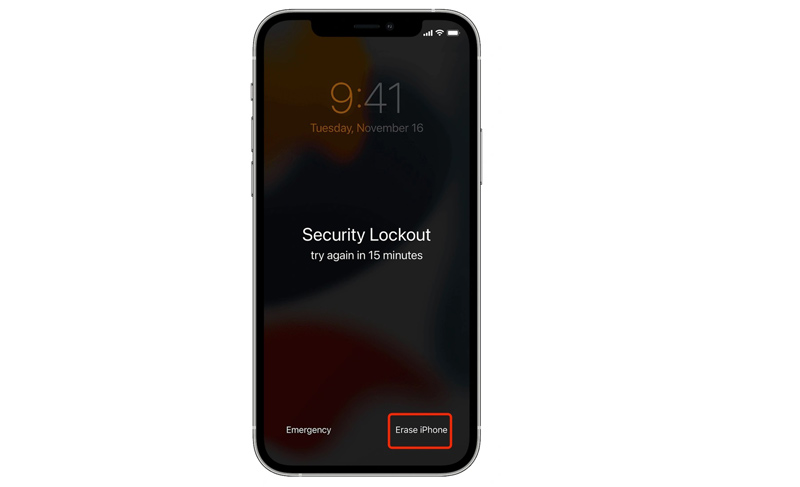
iPhone parolanızı almanın başka bir yolu da Kurtarma Modudur. Bu yol, bir PC veya Mac bilgisayar ve bir Lightning kablosu gerektirir. Veri kaybını önlemek için, iPhone'unuzdaki önemli verileri yedeklemeniz daha iyi olur.
iPhone 8, iPhone X ve sonraki modellerde: Her iki düğmeyi de basılı tutun. Yan ve Sesi kıs güç kapatma ekranı görünene kadar düğmelerine basın.
iPhone 7/7 Plus/6s/6'da: Yan kapatma ekranına girmek için düğmesine basın.
iPhone 5s ve önceki modellerde: Düğmeye basmaya devam edin. Power kapatma kaydırıcısını görene kadar düğmesine basın.
Cihazınızı kapatmak için kaydırıcıyı hareket ettirin.
iPhone 8, iPhone X ve sonraki modellerde: Yan düğmesine basın ve iPhone'unuzu bilgisayarınıza bağlayın.
iPhone 7/7 Plus'ta: düğmesine basmaya devam edin. Sesi kıs düğmesine basın ve bilgisayarınıza bağlayın.
iPhone 6s ve önceki modellerde: Ana Sayfa düğmesine basın ve bilgisayarınıza takın.
iPhone'unuzda Kurtarma Modu ekranı görünene kadar düğmeyi basılı tutun.
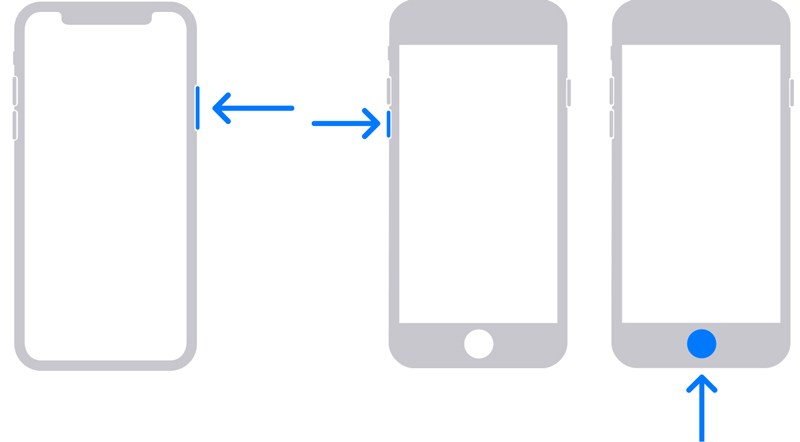
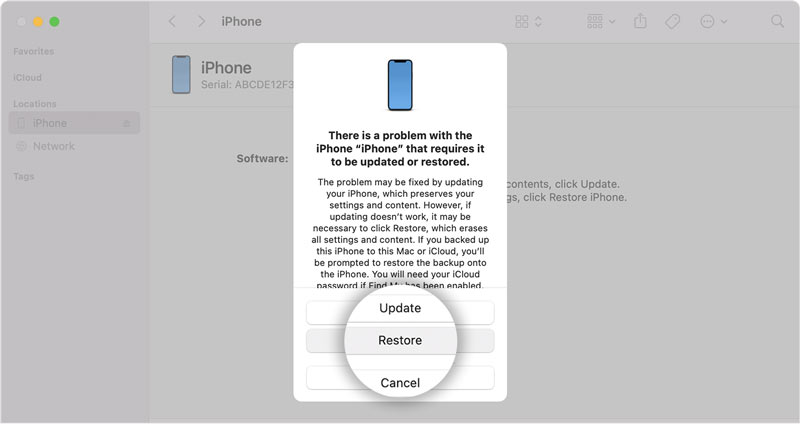
Telefonunuzda Bul'u ayarladıysanız, iCloud'u kullanarak iPhone parola kurtarma alabilirsiniz. Bu sayede iOS cihazınızın elinizde olmasını bile gerektirmez. Bu, işi uzaktan halledebileceğiniz anlamına gelir.
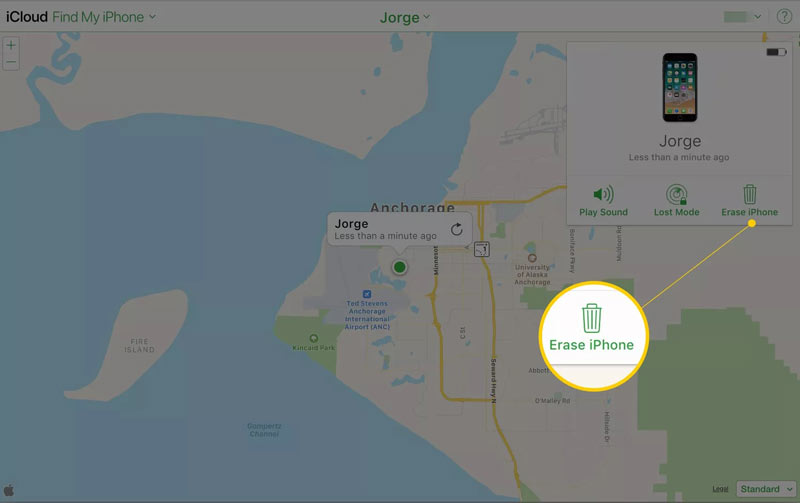
Tüm yaygın yolların, Apple Kimliğiniz ve parolanız, en son iTunes veya iPhone'umu Bul gibi bazı ön koşulları vardır. Daha da önemlisi, iPhone verilerinizi silerler. iPhone şifrenizi veri kaybı olmadan kurtarabilir misiniz? Cevap evet ve Aiseesoft iPhone Kilidi Açıcı ihtiyacın olan tek şey.

Dosya İndir
Aiseesoft iPhone Unlocker - En İyi iPhone Parolası Kurtarma
%100 Güvenli. Reklamsız.
%100 Güvenli. Reklamsız.
Bilgisayarınıza yükledikten sonra en iyi iPhone şifre kurtarma aracını çalıştırın. Seçmek Parolayı Silseçeneğini tıklayın ve Başlama düğme. Ardından, iPhone'unuzu bir Lightning kablosuyla aynı makineye bağlayın.

Cihazınızı tespit ettikten sonra, size iPhone'unuz hakkında aşağıdakiler gibi bilgiler sunulacaktır: Cihaz Kategorisi, Aygıt Türü, Cihaz modeli, ve iOS Sürümü. Onları kontrol edin ve yanlış bir şey varsa düzeltin. Sonra vur Başlama düğmesine basın.

Yazılımın bellenimi indirmesini bekleyin. Sonra vur Kilidini açmak eski parolayı kaldırmak için düğmesine basın. İstendiğinde şunu yazın 0000 kutuya girin ve tıklayın Kilidini açmak süreci tamamlamak için. Ardından iPhone'unuzda yeni bir şifre belirleyebilirsiniz.

iPhone şifremi unutursam ne yapmalıyım?
iPhone şifrenizi unuttuğunuzda, iTunes, Finder, iCloud veya üçüncü taraf bir aracı kullanarak yeni bir şifreyi sıfırlayabilirsiniz.
İPhone sonsuza kadar devre dışı bırakılana kadar kaç deneme var?
Bir iPhone'da yanlış parola denemeleri girmeye devam edemezsiniz. Verilerinizi ve gizliliğinizi korumak için Apple, 10 kez denemenize izin verir. Bundan sonra, iPhone devre dışı bırakıldı mesajını alacaksınız.
iPhone'uma birçok kez yanlış parola girersem ne olur?
Toplamda 10 deneme hakkın var ama farklı aşamalar var. İlk olarak, arka arkaya 1 başarısız şifre denemesinden sonra iPhone'unuz 6 dakika süreyle devre dışı kalacaktır. Yedinci yanlış deneme sizi 5 dakika, sekizinci deneme 15 dakika ve onuncu deneme bir saat süreyle oyundan atacaktır.
Sonuç
Bu kılavuz size neler yapabileceğinizi anlattı. iPhone şifrenizi kurtarın. İlk olarak, yaygın yöntemleri deneyebilirsiniz. Önkoşulları okuduğunuzdan ve uygun bir yol seçtiğinizden emin olun. Veya Aiseesoft iPhone Unlocker'a geçebilir ve eski şifreyi doğrudan kaldırabilirsiniz. Bu konuyla ilgili başka sorularınız varsa, lütfen aşağıya yazın.

İPhone ekranını kilitlemek için parola işlevini silmek size çok yardımcı olabilir. Ayrıca Apple Kimliği veya Ekran Saati şifresini kolayca temizleyebilirsiniz.
%100 Güvenli. Reklamsız.
%100 Güvenli. Reklamsız.